Hôm nay mình sẽ hướng dẫn các bạn cài chế độ Log OFF khi chúng ta gập laptop.
Vâng ! và chính xác là chiếc máy tính Windows cung cấp cho chúng ta 3 chế độ Shutdown ,Sleep và Hibernate tắt máy như vậy.Ở mỗi chế độ thì đều có những ưu và nhược điểm khác nhau. Nói chung về mặt tổng thể thì chúng đều có những điểm bù trừ qua lại. Có khi nào bạn tự hỏi rằng “Liệu rằng hiện tại còn có thể tìm được một chế độ tắt máy nào khác không nhỉ ? ” Một chế độ mà giúp bạn cảm thấy thoải mái và an toàn khi rời khỏi màn hình làm việc của máy tính trong thời gian ngắn mà không sợ người khác truy cập vào máy tính để đọc trộm dữ liệu của bạn….
Giả sử như bạn đang làm việc hăng say, đột nhiên có một việc gì đó đột xuất mà khiến bạn phải đi ra ngoài giải quyết nó ngay lập tức. Máy tính thì còn một đống công việc đang ngổn ngang. Nếu như sử dụng 3 chế độ ở trên thì lúc quay lại để khởi động lại được máy thì cũng tốn một khoảng thời gian nhất định để khởi động lên vì cả ba chế độ này đều đưa chiếc laptop của bạn vào trạng thái “Tắt” hoặc trạng thái “Ngủ” khiến cho mọi chương trình chạy trên máy sẽ phải dừng hoạt động.
Còn nếu như mà để màn hình làm việc như vậy mà bỏ đi chỗ khác thì bạn sẽ cảm thấy không được yên tâm và an toàn cho lắm.
Thực ra thì Windows cũng cung cấp cho bạn một chế độ để giải quyết ván đề trên đó là chế độ có tên là Log Off. Bạn chỉ việc nhấn tổ hợp phím Windows + L để đưa máy tính về trạng thái Log OFF rồi.
Tuy nhiên, trong bài viết này mình sẽ chia sẻ thêm với các bạn một thủ thuật cũng vô cùng hữu ích khác nữa đó là cách cài đặt chế độ Log Off khi bạn gập Laptop. Mình sẽ sử dụng một phần mềm rất nhỏ gọn mang tên Lid Lock.
Ứng dụng này có tính năng đặc biệt đó là giúp bạn đưa chiếc máy tính của bạn vào trạng thái Log off nhanh nhất. Bạn chỉ việc gập ngay chiếc máy tính của mình lại khi cần. Là chế độ Log off của máy tính ngay lập tức hoạt động.
Laptop của bạn sẽ vẫn hoạt động như bình thường mà không hề bị tắt hay vào chế độ Sleep hoặc Hibernate. Khi bạn mở màn hình laptop lên, bạn chỉ việc nhập mật khẩu đăng nhập là có thể sử dụng máy tính ngay lập tức. Tất nhiên là trước đó máy tính của bạn đã phải được cài đặt mật khẩu bảo vệ rồi nhé.
Hướng dẫn cài đặt chế độ Log OFF khi gập Laptop
+ Bước 1 : tải ứng dụng Log OFF
+ Bước 2 : Sau khi tải về thành công, bạn hãy tiến hành giải nén file vừa tải về ra. Sau đó chạy file Setup.exe nhé. Tiến hành cài đặt như bình thường => sau đó nhấn vào Next.
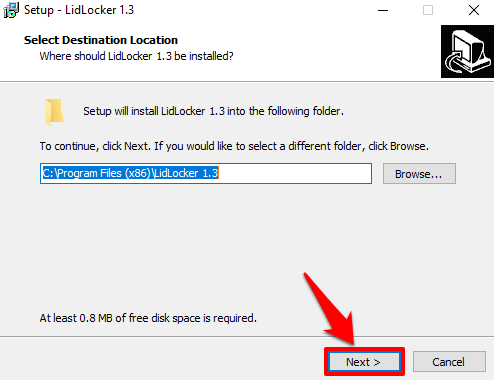
Tiếp tục nhấn chọn Next.
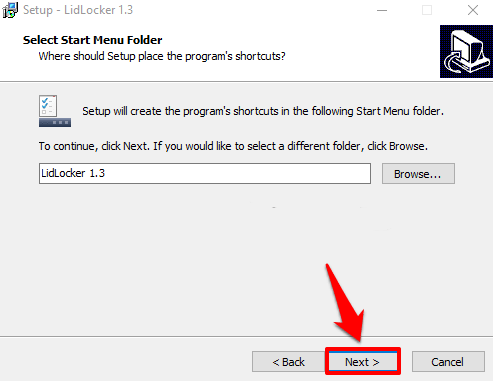

Vậy là bây giờ bạn đã có thể sử dụng ngay ứng dụng LidLocker để đưa máy tính về chế độ Log OFF khi gập Laptop rồi đấy.
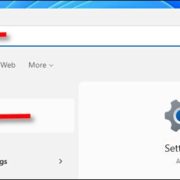
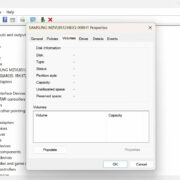
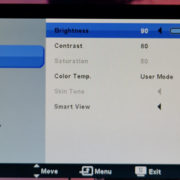
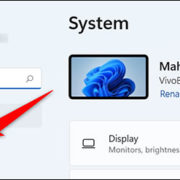




Viết bình luận